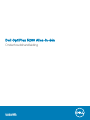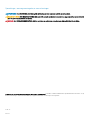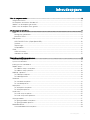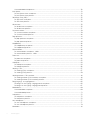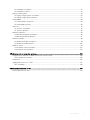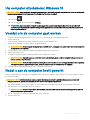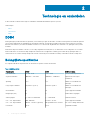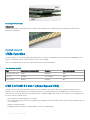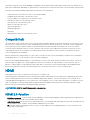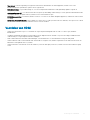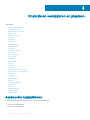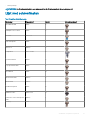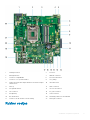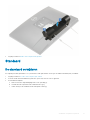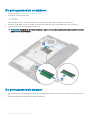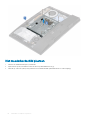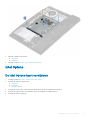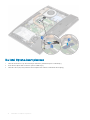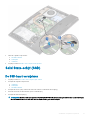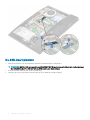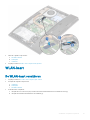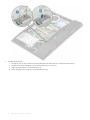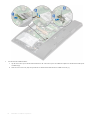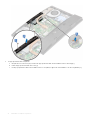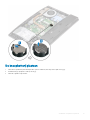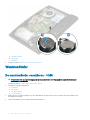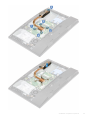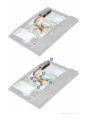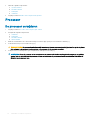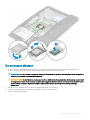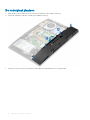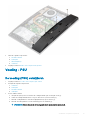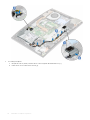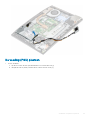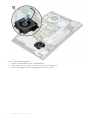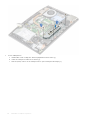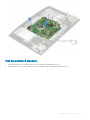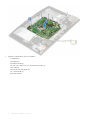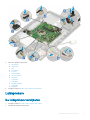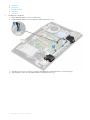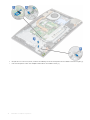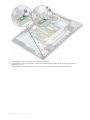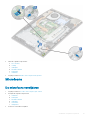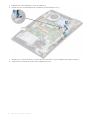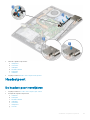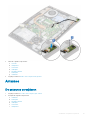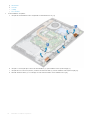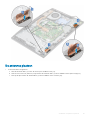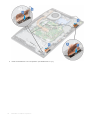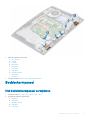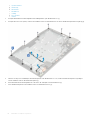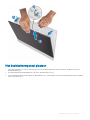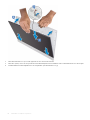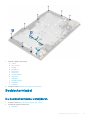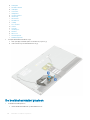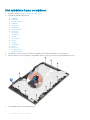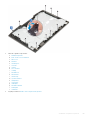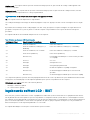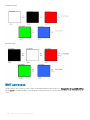Dell OptiPlex 5260 Alles-in-één
Onderhoudshandleiding
Regelgevingsmodel: W20B
Regelgevingstype: W20B001

Opmerkingen, voorzorgsmaatregelen,en waarschuwingen
OPMERKING: Een OPMERKING duidt belangrijke informatie aan voor een beter gebruik van het product.
WAARSCHUWING: EEN WAARSCHUWING duidt potentiële schade aan hardware of potentieel gegevensverlies aan en vertelt u
hoe het probleem kan worden vermeden.
GEVAAR: Een GEVAAR-KENNISGEVING duidt op een risico op schade aan eigendommen, lichamelijk letsel of overlijden.
© 2018 Dell Inc. of haar dochtermaatschappijen. Alle rechten voorbehouden. Dell, EMC, en andere handelsmerken zijn handelsmerken van Dell Inc. of zijn
dochterondernemingen. Andere handelsmerken zijn mogelijk handelsmerken van hun respectieve eigenaren.
2018 - 05
Ver. A00

Inhoudsopgave
1 Aan de computer werken................................................................................................................................6
Veiligheidsinstructies..........................................................................................................................................................6
Uw computer uitschakelen: Windows 10.........................................................................................................................7
Voordat u in de computer gaat werken........................................................................................................................... 7
Nadat u aan de computer heeft gewerkt........................................................................................................................7
2 Technologie en onderdelen.............................................................................................................................8
DDR4................................................................................................................................................................................... 8
Belangrijkste specicaties........................................................................................................................................... 8
Meer over DDR4.......................................................................................................................................................... 9
USB-functies.....................................................................................................................................................................10
USB 3.0/USB 3.1 Gen 1 (SuperSpeed USB)............................................................................................................10
Snelheid........................................................................................................................................................................ 11
Toepassingen................................................................................................................................................................11
Compatibiliteit............................................................................................................................................................. 12
HDMI.................................................................................................................................................................................. 12
HDMI 2.0-functies...................................................................................................................................................... 12
Voordelen van HDMI.................................................................................................................................................. 13
3 Onderdelen verwijderen en plaatsen............................................................................................................. 14
Aanbevolen hulpmiddelen................................................................................................................................................ 14
Lijst met schroefmaten.................................................................................................................................................... 15
Indeling van het moederbord...........................................................................................................................................16
Rubber voetjes.................................................................................................................................................................. 17
De rubberen voetjes verwijderen.............................................................................................................................. 18
De rubberen voetjes plaatsen....................................................................................................................................18
Kabelkap - optioneel.........................................................................................................................................................19
De kabelkap verwijderen............................................................................................................................................ 19
De kabelkap plaatsen.................................................................................................................................................20
Standaard...........................................................................................................................................................................21
De standaard verwijderen.......................................................................................................................................... 21
De standaard plaatsen...............................................................................................................................................22
Achterplaat........................................................................................................................................................................23
De achterplaat verwijderen....................................................................................................................................... 23
De achterplaat plaatsen.............................................................................................................................................24
Harde schijf.......................................................................................................................................................................25
De harde schijf verwijderen.......................................................................................................................................25
De harde schijf-eenheid plaatsen............................................................................................................................. 26
Geheugenmodule............................................................................................................................................................. 27
De geheugenmodule verwijderen.............................................................................................................................28
De geheugenmodule plaatsen.................................................................................................................................. 28
Moederbordschild............................................................................................................................................................ 29
Het moederbordschild verwijderen..........................................................................................................................29
Inhoudsopgave
3

Het moederbordschild plaatsen............................................................................................................................... 30
Intel Optane....................................................................................................................................................................... 31
De Intel Optane-kaart verwijderen............................................................................................................................31
De Intel Optane-kaart plaatsen................................................................................................................................ 32
Solid State-schijf (SSD).................................................................................................................................................. 33
De SSD-kaart verwijderen........................................................................................................................................ 33
De SSD-kaart plaatsen..............................................................................................................................................34
WLAN-kaart..................................................................................................................................................................... 35
De WLAN-kaart verwijderen.................................................................................................................................... 35
De WLAN-kaart plaatsen.......................................................................................................................................... 37
Systeemventilator............................................................................................................................................................ 39
De systeemventilator verwijderen............................................................................................................................39
De systeemventilator plaatsen................................................................................................................................. 40
Pop-upcamera...................................................................................................................................................................41
De pop-upcamera verwijderen..................................................................................................................................41
De pop-upcamera plaatsen.......................................................................................................................................44
Knoopbatterij.................................................................................................................................................................... 46
De knoopbatterij verwijderen....................................................................................................................................46
De knoopbatterij plaatsen..........................................................................................................................................47
Warmteaeider................................................................................................................................................................. 48
De warmteaeider verwijderen - UMA....................................................................................................................48
De warmteaeider plaatsen - UMA......................................................................................................................... 50
Processor.......................................................................................................................................................................... 52
De processor verwijderen......................................................................................................................................... 52
De processor plaatsen...............................................................................................................................................53
Onderplaat........................................................................................................................................................................ 54
De onderplaat verwijderen........................................................................................................................................54
De onderplaat plaatsen............................................................................................................................................. 56
Voeding - PSU.................................................................................................................................................................. 57
De voeding (PSU) verwijderen.................................................................................................................................57
De voeding (PSU) plaatsen...................................................................................................................................... 59
Voedingventilator - PSU-ventilator.................................................................................................................................61
De voedingventilator (PSU-ventilator) verwijderen............................................................................................... 61
De voedingventilator (PSU-ventilator) plaatsen.................................................................................................... 63
Beugel ingangs- en uitgangspaneel...............................................................................................................................65
De beugel van het ingangs-/uitgangspaneel verwijderen..................................................................................... 65
De beugel van het ingangs-/uitgangspaneel plaatsen...........................................................................................67
Moederbord...................................................................................................................................................................... 69
Het moederbord verwijderen....................................................................................................................................69
Het moederbord plaatsen.......................................................................................................................................... 71
Luidsprekers......................................................................................................................................................................73
De luidsprekers verwijderen...................................................................................................................................... 73
De luidsprekers plaatsen............................................................................................................................................75
Aan-uitknopkaart..............................................................................................................................................................77
De aan-/uitknopkaart verwijderen............................................................................................................................77
De aan-/uitknopkaart plaatsen.................................................................................................................................79
Microfoons.........................................................................................................................................................................81
4
Inhoudsopgave

De microfoons verwijderen........................................................................................................................................ 81
De microfoon installeren............................................................................................................................................83
Ingangs-/uitgangskaart...................................................................................................................................................85
De ingangs-/uitgangskaart verwijderen.................................................................................................................. 85
De ingangs-/uitgangskaart plaatsen........................................................................................................................ 87
Headsetpoort................................................................................................................................................................... 89
De headset-poort verwijderen..................................................................................................................................89
De headsetpoort plaatsen.........................................................................................................................................90
Antennes............................................................................................................................................................................91
De antennes verwijderen........................................................................................................................................... 91
De antennes plaatsen................................................................................................................................................ 93
Beeldschermpaneel......................................................................................................................................................... 95
Het beeldschermpaneel verwijderen....................................................................................................................... 95
Het beeldschermpaneel plaatsen............................................................................................................................. 97
Beeldschermkabel............................................................................................................................................................99
De beeldschermkabel verwijderen........................................................................................................................... 99
De beeldschermkabel plaatsen............................................................................................................................... 100
Middelste frame...............................................................................................................................................................101
Het middelste frame verwijderen............................................................................................................................102
Het middelste frame plaatsen................................................................................................................................. 103
4 Problemen met uw computer oplossen.......................................................................................................106
Diagnostische Enhanced Pre-Boot System Assessment (ePSA)............................................................................ 106
ePSA-diagnostiek uitvoeren....................................................................................................................................106
Diagnostiek......................................................................................................................................................................106
ingebouwde zelftest LCD - BIST.................................................................................................................................. 107
BIST aanroepen........................................................................................................................................................ 108
5 Behulpzame informatie vinden................................................................................................................... 109
Contact opnemen met Dell........................................................................................................................................... 109
Inhoudsopgave
5

Aan de computer werken
Onderwerpen:
• Veiligheidsinstructies
• Uw computer uitschakelen: Windows 10
• Voordat u in de computer gaat werken
• Nadat u aan de computer heeft gewerkt
Veiligheidsinstructies
Volg de onderstaande veiligheidsrichtlijnen om uw persoonlijke veiligheid te garanderen en de computer en werkomgeving te beschermen
tegen mogelijke schade. Tenzij anders vermeld, wordt voor elke procedure in dit document uitgegaan van de volgende condities:
• U hebt de veiligheidsinformatie geraadpleegd die bij uw computer is geleverd.
• U kunt onderdelen terugplaatsen of, wanneer u deze los hebt aangeschaft, plaatsen door de verwijderingsprocedure in omgekeerde
volgorde uit te voeren.
GEVAAR
: Koppel alle voedingsbronnen los voordat u de computerbehuizing of -panelen opent. Zodra u klaar bent met de
werkzaamheden binnen de computer, plaatst u de behuizing en alle panelen en schroeven terug voordat u de computer weer
aansluit op de voedingsbron.
GEVAAR: Volg de veiligheidsinstructies die bij de computer werden geleverd alvorens u werkzaamheden binnen de computer
uitvoert. Raadpleeg voor meer informatie over beste praktijken op het gebied van veiligheid onze website over de naleving van
wet- en regelgeving op www.dell.com/regulatory_compliance.
WAARSCHUWING: Een groot aantal reparaties mag alleen door een erkend onderhoudstechnicus worden uitgevoerd. U mag
alleen de probleemoplossing en eenvoudige reparaties uitvoeren die in uw productdocumentatie wordt aangegeven of die u moet
uitvoeren conform instructies van het on line of telefonische service- en onderhoudsteam. Schade als gevolg van
onderhoudswerkzaamheden die niet door Dell zijn goedgekeurd, valt niet onder de garantie. Lees en volg de veiligheidsinstructies
die bij het product zijn geleverd.
WAARSCHUWING: Voorkom elektrostatische ontlading door uzelf te aarden met een aardingspolsbandje of door regelmatig een
ongeverfd metalen oppervlak aan te raken dat geaard is, zodat u zelf geaard wordt voordat u de computer aanraakt om
demontagetaken uit te voeren.
WAARSCHUWING: Hanteer alle onderdelen en kaarten met zorg. Raak de onderdelen of de contactpunten op een kaart niet aan.
Houd de kaart bij de randen vast of aan de metalen montagebeugel. Houd een onderdeel, zoals een processor, aan de randen vast
en niet aan de pennen.
WAARSCHUWING: Verwijder kabels door aan de connector of aan het treklipje te trekken en niet aan de kabel zelf. Sommige
kabels hebben een connector met vergrendelingsklemmen. Druk deze in voordat u de kabel loskoppelt. Als u connectoren van
elkaar haalt, moet u ervoor zorgen dat u ze recht uit de aansluiting trekt om te voorkomen dat de connectorpinnen verbuigen.
Ook moet u voor het aansluiten van een kabel controleren of beide connectoren correct zijn gepositioneerd en uitgelijnd.
OPMERKING: De kleur van uw computer en bepaalde onderdelen kunnen verschillen van de kleur die in dit document is
afgebeeld.
1
6 Aan de computer werken

Uw computer uitschakelen: Windows 10
WAARSCHUWING: Om te voorkomen dat gegevens verloren gaan, slaat u alle geopende bestanden op en sluit u ze en sluit u alle
geopende programma's voordat u uw computer uitschakelt of de zijklep verwijdert.
1 Klik of tik op het .
2 Klik of tik op het en klik of tik vervolgens opAfsluiten.
OPMERKING: Zorg ervoor dat de computer en alle aangesloten apparaten zijn uitgeschakeld. Houd de aan-uitknop 6
seconden ingedrukt, indien uw computer en aangesloten apparaten niet automatisch worden uitgeschakeld wanneer u het
besturingssysteem afsluit.
Voordat u in de computer gaat werken
1 Zorg ervoor dat het werkoppervlak vlak en schoon is, om te voorkomen dat de computerkap bekrast raakt.
2 Zet de computer uit.
3 Als de computer is aangesloten op een dockingstation, koppelt u het dockingstation los.
4 Koppel alle netwerkkabels los van de computer (indien beschikbaar).
WAARSCHUWING: Als uw computer is uitgerust met een RJ45-poort, ontkoppelt u de netwerkkabel door eerst de kabel los
te koppelen van uw computer.
5 Haal alle stekkers van de computer en daaraan gekoppelde apparaten uit het stopcontact.
6 Klap het beeldscherm open.
7 Houd de aan-uitknop een aantal seconden ingedrukt om het moederbord te aarden.
WAARSCHUWING
: Om uzelf tegen een elektrische schok te beschermen, moet u altijd uw computer loskoppelen van het
lichtnet voordat u Stap 8 uitvoert.
WAARSCHUWING: Voorkom elektrostatische ontlading door uzelf te aarden met een aardingspolsbandje of door regelmatig
een ongeverfd metalen oppervlak aan te raken, zoals een connector aan de achterkant van de computer.
8 Verwijder eventueel geïnstalleerde ExpressCards of smartcards uit de sleuven.
Nadat u aan de computer heeft gewerkt
Nadat u de onderdelen heeft vervangen of teruggeplaatst dient u alle externe apparaten, kaarten, kabels etc. weer aan te sluiten voordat u
de computer inschakelt.
WAARSCHUWING
: U voorkomt schade aan de computer door alleen de batterij te gebruiken die speciaal voor deze Dell-
computer is bedoeld. Gebruik geen batterijen die voor andere Dell-computers zijn bedoeld.
1 Sluit externe apparaten, zoals een poortreplicator of een mediastation aan en plaats alle kaarten, zoals een ExpressCard, terug.
2 Sluit alle telefoon- of netwerkkabels aan op uw computer.
WAARSCHUWING
: Als u een netwerkkabel wilt aansluiten, sluit u de kabel eerst aan op het netwerkapparaat en sluit u de
kabel vervolgens aan op de computer.
3 Sluit uw computer en alle aangesloten apparaten aan op het stopcontact.
4 Zet de computer aan.
Aan de computer werken
7

Technologie en onderdelen
In dit hoofdstuk worden de technologie en onderdelen vermeld die beschikbaar zijn in het systeem.
Onderwerpen:
• DDR4
• USB-functies
• HDMI
DDR4
DDR4-geheugen (Double Data Rate 4e generatie) is een snellere opvolger van de DDR2- en DDR3-technologie die een maximale capaciteit
van 512 GB mogelijk maakt in vergelijking met de maximale capaciteit van 128 GB per DIMM van de DDR3. DDR4 Synchronous Dynamic
Random Access Memory verschilt van SDRAM en DDR om te voorkomen dat de gebruiker het verkeerde soort geheugen in het systeem
installeert.
DDR4 heeft 20 procent minder of slechts 1,2 volt nodig, vergeleken met DDR3, dat 1,5 volt elektrische stroom nodig heeft om te werken
DDR4 ondersteunt ook een nieuwe diepe slaapmodus waarmee het hostapparaat in stand-by gaat zonder dat zijn geheugen daarvoor
vernieuwd hoeft te worden. De diepe slaapmodus zal naar verwachting stroomverbruik in stand-by verminderen van 40 tot 50 procent.
Belangrijkste specicaties
De volgende tabel bevat de specicaties van de DDR3 ten opzichte van die van de DDR4:
Tabel 1. DDR3 vs DDR4
Functie/optie DDR3 DDR4 DDR4-voordelen
Chip-dichtheden 512 MB - 8 GB 4 GB - 16 GB Grotere DIMM-capaciteiten
Gegevenssnelheden 800 MB/s - 2133 MB/s 1600 MB/s - 3200 MB/s Migratie naar een hogere
snelheid I/O
Spanning 1,5 V 1,2 V Minder stroomverbruik door
geheugen
Laag voltage-standaard Ja (DDR3L op 1,35 V) Verwacht op 1,05 V Minder stroomverbruik door
geheugen
Interne banken 8 16 Hogere gegevenssnelheden
Bankgroepen (BG) 0 4 Snellere burst-toegangen
VREF-ingangen 2 —DQ's en CMD/ADDR 1 — CMD/ADDR VREFDQ nu intern
tCK — DLL ingeschakeld 300 - 800 MHz 677 MHz - 1,6 GHz Hogere gegevenssnelheden
tCK — DLL uitgeschakeld 10 MHz - 125 MHz (optioneel) Niet gedenieerd tot 125 MHz DLL-o nu volledig ondersteund
Leeslatentie AL+CL AL+CL Uitgebreide waarden
2
8 Technologie en onderdelen

Functie/optie DDR3 DDR4 DDR4-voordelen
Schrijatentie AL+CWL AL+CWL Uitgebreide waarden
DQ-driver (ALT) 40&Omega 48&Omega Voor optimale PtP-toepassingen
DQ-bus SSTL15 POD12 Minder I/O-ruis en vermogen
RTT-waarden (in &Omega) 120,60,40,30,20 240,120,80,60,48,40,34 Ondersteuning voor hogere
gegevenssnelheden
RTT niet toegestaan LEES-bursts Schakelt uit tijdens LEES-bursts Gebruiksgemak
ODT-modi Nominaal, dynamisch Nominaal, dynamisch, parkeren Aanvullende beheermodus; OTF
waardewijziging
ODT Control ODT-signalering vereist ODT-signalering niet vereist Gemak van ODT Control; staat
niet-ODT-routering, PtP-apps
toe
Multifunctioneel registreren Vier registers - 1 gedenieerd, 3
RFU
Vier registers - 3 gedenieerd, 1
RFU
Biedt extra Specialty-
uitleesapparatuur
DIMM-types RDIMM, LRDIMM, UDIMM,
SODIMM
RDIMM, LRDIMM, UDIMM,
SODIMM
DIMM-pinnen 240 (R, LR, U); 204 (SODIMM) 288 (R, LR, U); 260 (SODIMM)
RAS ECC CRC, pariteit, adresseerbaarheid,
GDM
Meer RAS-eigenschappen;
verbeterde gegevensintegriteit
Meer over DDR4
Er zijn subtiele verschillen tussen DDR3- en DDR4-geheugenmodules, zoals hieronder aangegeven.
Verschil toetsinkeping
De toetsinkeping op een DDR4-module bevindt zich op een andere locatie dan de toetsinkeping op een DDR3-module. Beide inkepingen
bevinden zich op de insteekkant, maar de locatie van de inkeping op de DDR4 is iets anders om te voorkomen dat de module wordt
geïnstalleerd in een incompatibele kaart of op een incompatibel platform.
Afbeelding 1. Inkepingsverschil
Grotere dikte
DDR4-modules zijn iets dikker dan DDR3 om ruimte te bieden aan meer signaallagen.
Technologie en onderdelen
9

Afbeelding 2. Verschil in dikte
Gebogen rand
DDR4-modules hebben een gebogen rand om te helpen met het inbrengen en om spanning op de PCB tijdens de installatie van het
geheugen te verminderen.
Afbeelding 3. Gebogen rand
USB-functies
Universal Serial Bus of USB, werd in 1996 op de markt gebracht. USB heeft de verbinding tussen hostcomputers en randapparaten, zoals
muizen, toetsenborden, externe schijven en printers, enorm vereenvoudigd.
Laten we even kijken naar de evolutie van USB aan de hand van de onderstaande tabel.
Tabel 2. Evolutie van USB
Type Gegevensoverdrachtssnelheid Categorie Jaar van introductie
USB 3.0/USB 3.1 Gen 1 5 Gbps Supersnel 2010
USB 2.0 480 Mbps Hoge snelheid 2000
USB 3.1 Gen 2 10 Gbps Supersnel 2013
USB 3.0/USB 3.1 Gen 1 (SuperSpeed USB)
USB 2.0 staat al een aantal jaren goed bekend als de interfacestandaard in de wereld van de pc's met ongeveer 6 miljard verkochte
apparaten. Toch wordt de drang naar meer snelheid steeds groter door snellere hardware en meer bandbreedte. USB 3.0/USB 3.1 Gen 1
voldoet met een theoretisch 10 maal hogere snelheid dan zijn voorganger eindelijk aan de vraag van de consument. Kort samengevat heeft
de USB 3.1 Gen 1 de volgende functies:
• Hogere gegevensoverdrachtsnelheden (tot 5 Gbps)
• Grotere maximale buskracht en meer stroomopname van het apparaat om beter te kunnen voldoen aan de vraag van apparaten die veel
stroom verbruiken
• Nieuwe stroombeheerfuncties
• Full-duplex gegevensoverdracht en ondersteuning voor nieuwe overdrachtstypen
10
Technologie en onderdelen

• Achterwaartse compatibiliteit met USB 2.0
• Nieuwe connectoren en kabel
In de onderstaande onderwerpen behandelen we enkele van de meest gestelde vragen over USB 3.0/USB 3.1 Gen 1.
Snelheid
Momenteel zijn er 3 snelheidsmodi gedenieerd in de nieuwste USB 3.0/USB 3.1 Gen 1-specicatie. Super-Speed, Hi-Speed en Full-Speed.
De nieuwe SuperSpeed-modus heeft een overdrachtsnelheid van 4,8 Gbps. De tragere Hi-Speed- en Full-Speed USB-modus, ook wel
bekend als USB 2.0 en 1.1, werken respectievelijk met een snelheid van 480 Mbps en 12 Mbps. Bovendien zijn beide snelheden achterwaarts
compatibel.
USB 3.0/USB 3.1 Gen 1 behaalt de veel hogere prestaties door de volgende technische wijzigingen:
• Een extra fysieke bus die parallel aan de bestaande USB 2.0-bus wordt toegevoegd (zie de afbeelding hieronder).
• USB 2.0 bevatte vier draden (voeding, aarde en een paar voor dierentiële gegevens); USB 3.0/USB 3.1 Gen 1 voegt nog vier draden
toe voor twee paar dierentiële signalen (ontvangen en verzenden) voor een totaal van acht aansluitingen in de connectoren en
bekabeling.
• USB 3.0/USB 3.1 Gen 1 maakt gebruik van de bi-directionele data-interface in plaats van de half-duplex opstelling van USB 2.0. Hierdoor
is de theoretische bandbreedte 10 keer hoger.
Door de steeds hogere eisen van vandaag op het gebied van de gegevensoverdracht van high-denition-videomateriaal, opslagapparaten
die terabytes kunnen verslinden en digitale camera's met een hoog aantal megapixels, is USB 2.0 mogelijk niet snel genoeg meer. Bovendien
kwam geen enkele USB 2.0-verbinding maar in de buurt van de theoretische maximale doorvoer van 480 Mbps. Hierdoor lag de feitelijke
gegevensoverdracht rond het maximum van 320 Mbps (40 MB/s). USB 3.0/USB 3.1 Gen 1-aansluitingen zullen ook nooit 4,8 Gbps
bereiken. Het is waarschijnlijker dat de snelheid rond de 400 MB/s ligt. Bij deze snelheid is USB 3.0/USB 3.1 Gen 1 een 10-voudige
verbetering ten opzichte van USB 2.0.
Toepassingen
USB 3.0/USB 3.1 Gen 1 ontsluit nieuw terrein en biedt meer ruimte voor apparaten voor het leveren van een betere gebruikerservaring.
Waar USB-video in het verleden eigenlijk niet haalbaar was (met betrekking tot de maximumresolutie, latency en videocompressie), kunt u
zich voorstellen dat de nieuwe USB-oplossingen met een bandbreedte die 5 tot 10 keer hoger ligt dit moeiteloos aankunnen. Single-link DVI
Technologie en onderdelen
11

vereist bijna 2 Gbps doorvoer. Terwijl 480 Mbps een beperking vormde, biedt 5 Gbps veelbelovende resultaten. Met een snelheid van 4,8
Gbps is deze standaard nu gebruikelijk voor apparaten die voorheen buiten het USB-territorium vielen, zoals externe RAID-opslagsystemen.
Hieronder staan enkele beschikbare SuperSpeed USB 3.0/USB 3.1 Gen 1-producten:
• Harde schijven met USB 3.0/USB 3.1 Gen 1 voor extern bureaublad
• Draagbare harde schijven met USB 3.0/USB 3.1 Gen 1
• Docks en adapters voor schijven met USB 3.0/USB 3.1 Gen 1
• Flashdrives en lezers met USB 3.0/USB 3.1 Gen 1
• SSD-schijven met USB 3.0/USB 3.1 Gen 1
• RAID's met USB 3.0/USB 3.1 Gen 1
• Optische mediastations
• Multimedia-apparaten
• Netwerken
• Adapterkaarten en hubs met USB 3.0/USB 3.1 Gen 1
Compatibiliteit
Het goede nieuws is dat USB 3.0/USB 3.1 Gen 1 vanaf het begin zorgvuldig is gepland om te kunnen samenleven met USB 2.0. Voor USB
3.0/USB 3.1 Gen 1 worden wel nieuwe fysieke verbindingen gespeciceerd, en dus nieuwe kabels om te proteren van de mogelijkheden
van het nieuwe protocol met hogere snelheid. De aansluiting zelf behoudt echter dezelfde rechthoekige vorm met de vier USB 2.0-
contacten in precies dezelfde locatie als voorheen. Op nieuwe USB 3.0/USB 3.1 Gen 1-kabels zitten vijf nieuwe connectoren voor het
onafhankelijk doorgeven van ontvangen en verzonden gegevens. Deze komen alleen in contact wanneer ze zijn aangesloten op een
correcte SuperSpeed USB-verbinding.
Windows 8/10 zal native ondersteuning voor USB 3.1 Gen 1-controllers invoeren. Dit is in tegenstelling tot eerdere versies van Windows,
waarbij aparte drivers voor USB 3.0/USB 3.1 Gen 1-controllers nodig blijven.
Microsoft heeft aangekondigd dat Windows 7 ondersteuning voor USB 3.1 Gen 1 krijgt, misschien niet bij de eerste release, maar in een
latere servicepack of update. Het is goed mogelijk dat na een succesvolle release van ondersteuning voor USB 3.0/USB 3.1 Gen 1 in
Windows 7 ondersteuning voor SuperSpeed wordt doorgetrokken tot Vista. Microsoft heeft dit bevestigd met de mededeling dat de
meeste van haar partners eveneens van mening zijn dat Vista ook USB 3.0/USB 3.1 Gen 1 zou moeten ondersteunen.
HDMI
In dit gedeelte leest u meer over HDMI 2.0 en de functies en voordelen ervan.
HDMI (High Denition Multimedia Interface) is een industriestandaard-ondersteunde, niet-gecomprimeerde, volledig digitale audio-video-
interface. HDMI biedt een interface tussen een compatibele digitale audio-videobron, zoals een DVD-speler of A/V-ontvanger en een
compatibel digitaal audioapparaat en/of een videomonitor, zoals een digitale tv (DTV). De beoogde toepassingen voor HDMI-tv's en DVD-
spelers. Het primaire voordeel zijn minder kabels en gegevensbeschermingsbeleid. HDMI ondersteunt standaard, verbeterde, of high-
denition video, plus meerkanaalsuitvoering digitaal geluid op één kabel.
OPMERKING
: HDMI 1.4 levert 5.1-kanaals audio-ondersteuning.
HDMI 2.0-functies
• HDMI Ethernet-kanaal - voegt een snelle netwerkverbinding toe aan een HDMI-koppeling, waardoor gebruikers hun IP-apparaten ten
volle kunnen benutten zonder een afzonderlijke Ethernet-kabel
• Audio Return-kanaal - hiermee kan een op HDMI aangesloten tv met een ingebouwde audio-gegevens "upstream" verzenden naar een
surround-audio-systeem, waardoor een afzonderlijke audiokabel niet meer nodig is
• 3D - denieert ingangs-/uitgangsprotocollen voor grote 3D-video-indelingen, wat mogelijkheden biedt voor echte 3D-games en 3D
home cinema-toepassingen
12
Technologie en onderdelen

• Type inhoud - real-time signalering van typen inhoud tussen het beeldscherm en de bronapparaten, waardoor een TV de
beeldinstellingen kan optimaliseren op basis van het type inhoud
• Extra kleurruimten- voegt ondersteuning toe voor extra temperatuurmodellen die worden gebruikt bij digitale fotograe en
computerbestanden.
• Ondersteuning voor 4K - voor videoresoluties die veel groter zijn dan 1080p, ondersteuning voor next-generation beeldschermen die
vergelijkbaar zijn met de Digital Cinema-systemen in veel commerciële bioscopen
• HDMI Micro-connector - een nieuwe, kleinere connector voor telefoons en andere draagbare apparaten, ondersteunt videoresoluties
tot 1080p
• Automotive Connection System - nieuwe kabels en connectoren voor videosystemen in de auto-industrie, ontworpen om te voldoen
aan de unieke vereisten van de auto-industrie en levert True HD-kwaliteit
Voordelen van HDMI
• HDMI van hoge kwaliteit zorgt voor overdracht van ongecomprimeerde digitale audio en video voor de hoogste, helderste
beeldkwaliteit.
• Goedkope HDMI biedt de kwaliteit en functionaliteit van een digitale interface en biedt ook op een eenvoudige, rendabele manier
ondersteuning voor ongecomprimeerde video-indelingen
• Audio-HDMI ondersteunt meerdere audio-indelingen, van standaard stereo tot meerkanaalsuitvoering surround-geluid
• HDMI combineert video en meerkanaals audio in één kabel voor lagere kosten, minder complexiteit en een einde aan de wirwar van
kabels die worden gebruikt in A/V-systemen
• HDMI ondersteunt communicatie tussen de videobron (zoals een dvd-speler) en de DTV, waardoor nieuwe functionaliteit mogelijk
wordt
Technologie en onderdelen
13

Onderdelen verwijderen en plaatsen
Onderwerpen:
• Aanbevolen hulpmiddelen
• Lijst met schroefmaten
• Indeling van het moederbord
• Rubber voetjes
• Kabelkap - optioneel
• Standaard
• Achterplaat
• Harde schijf
• Geheugenmodule
• Moederbordschild
• Intel Optane
• Solid State-schijf (SSD)
• WLAN-kaart
• Systeemventilator
• Pop-upcamera
• Knoopbatterij
• Warmteaeider
• Processor
• Onderplaat
• Voeding - PSU
• Voedingventilator - PSU-ventilator
• Beugel ingangs- en uitgangspaneel
• Moederbord
• Luidsprekers
• Aan-uitknopkaart
• Microfoons
• Ingangs-/uitgangskaart
• Headsetpoort
• Antennes
• Beeldschermpaneel
• Beeldschermkabel
• Middelste frame
Aanbevolen hulpmiddelen
Voor de procedures in dit document heeft u het volgende gereedschap nodig:
• Kruiskopschroevendraaier #0
• Kruiskopschroevendraaier #1
3
14 Onderdelen verwijderen en plaatsen

• Plastic pennetje
OPMERKING: De #0 schroevendraaier is voor schroeven 0-1 en de #1 schroevendraaier is voor schroeven 2-4
Lijst met schroefmaten
Tabel 3. OptiPlex 5260 Alles-in-één
Onderdeel Type schroef Aantal Afbeelding schroef
Moederbordschild M3x5 5
afdekplaat van I/O-kaart M3x5 2
I/O-kaart M2.5 x 3.5 2
Aan-uitknopkaart M3x5 1
Microfoon M2x2,5 2
Luidsprekers M3 4+7.1 XZN 4
Systeemventilator M3 x5 3
Pop-upcameramodule M3x5 2
Moederbord M3x5 9
WLAN-kaartschild M2x2,5 2
WLAN-kaart M2x2,5 1
Beeldschermpaneel M3x5 8
Middelste frame M3x5 zwart 11
Solid-state station/Intel Optane-
kaart
M2x2,5 1
Voeding M3x5 1
Onderdelen verwijderen en plaatsen 15

Onderdeel Type schroef Aantal Afbeelding schroef
PSU-ventilator M3x5 2
Kabelafdekplaatje M3x9 1
Headsetpoort M3x5 1
I/O-bracket M3x5 3
Pop-upcameramodule M3x5 2
PSU-kabel M3x5 1
Onderplaat M3x5 4
Montagekader voor pop-
upcamera
M3x5 5
Antennemodules M2 x2.5 2
Indeling van het moederbord
OptiPlex 5260 Alles-in-één
16
Onderdelen verwijderen en plaatsen

1 Voedingsconnector 2 Processor
3 Geheugensleuven 4 Webcam-connector
5 Connector touchpadkabel 6 M.2 PCIe/SATA-sleuf
7 Connector voor systeemventilator 8 LPC_debug
9 Jumper Servicemodus/Jumper Wachtwoord wissen/Jumper
CMOS wissen
10 SATA HDD-sleuf
11 SPI-kop 12 DMIC-connector
13 SIO-signaalconnector 14 SIO-stroomconnector
15 UAJ-connector 16 INT_SPK-connector
17 Knoopbatterij 18 LVDS-connector
19 M.2 WLAN-sleuf 20 Aansluiting van de stroomschakelaar
21 connector van de ventilator van de voeding 22 Back Light-connector
Rubber voetjes
Onderdelen verwijderen en plaatsen
17

De rubberen voetjes verwijderen
1 Volg de procedure in Voordat u in de computer gaat werken.
2 Wrik de rubberen voetjes aan de onderste rand van de beeldschermvoet los en trek ze eruit.
De rubberen voetjes plaatsen
1 Lijn de rubberen voetjes uit met de sleuven op de beeldschermvoet en duw ze stevig vast.
18
Onderdelen verwijderen en plaatsen

2 Volg de procedure in Nadat u in de computer hebt gewerkt.
Kabelkap - optioneel
De kabelkap verwijderen
1 Volg de procedure in Voordat u in de computer gaat werken.
2 Verwijder de (M3x5) schroef waarmee de kabelkap aan de basisplaat is bevestigd [1].
3 Til de kabelkap van de basisplaat [2].
Onderdelen verwijderen en plaatsen
19

De kabelkap plaatsen
1 Plaats de kabelkap op de basisplaat [1].
2 Draai de schroef vast waarmee de kabelkap aan de onderplaat is bevestigd [2].
20
Onderdelen verwijderen en plaatsen
A página está carregando...
A página está carregando...
A página está carregando...
A página está carregando...
A página está carregando...
A página está carregando...
A página está carregando...
A página está carregando...
A página está carregando...
A página está carregando...
A página está carregando...
A página está carregando...
A página está carregando...
A página está carregando...
A página está carregando...
A página está carregando...
A página está carregando...
A página está carregando...
A página está carregando...
A página está carregando...
A página está carregando...
A página está carregando...
A página está carregando...
A página está carregando...
A página está carregando...
A página está carregando...
A página está carregando...
A página está carregando...
A página está carregando...
A página está carregando...
A página está carregando...
A página está carregando...
A página está carregando...
A página está carregando...
A página está carregando...
A página está carregando...
A página está carregando...
A página está carregando...
A página está carregando...
A página está carregando...
A página está carregando...
A página está carregando...
A página está carregando...
A página está carregando...
A página está carregando...
A página está carregando...
A página está carregando...
A página está carregando...
A página está carregando...
A página está carregando...
A página está carregando...
A página está carregando...
A página está carregando...
A página está carregando...
A página está carregando...
A página está carregando...
A página está carregando...
A página está carregando...
A página está carregando...
A página está carregando...
A página está carregando...
A página está carregando...
A página está carregando...
A página está carregando...
A página está carregando...
A página está carregando...
A página está carregando...
A página está carregando...
A página está carregando...
A página está carregando...
A página está carregando...
A página está carregando...
A página está carregando...
A página está carregando...
A página está carregando...
A página está carregando...
A página está carregando...
A página está carregando...
A página está carregando...
A página está carregando...
A página está carregando...
A página está carregando...
A página está carregando...
A página está carregando...
A página está carregando...
A página está carregando...
A página está carregando...
A página está carregando...
A página está carregando...
-
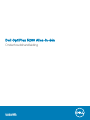 1
1
-
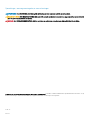 2
2
-
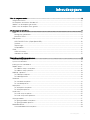 3
3
-
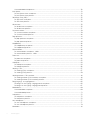 4
4
-
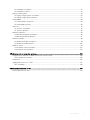 5
5
-
 6
6
-
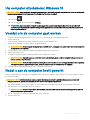 7
7
-
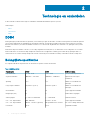 8
8
-
 9
9
-
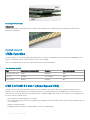 10
10
-
 11
11
-
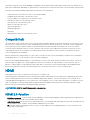 12
12
-
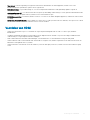 13
13
-
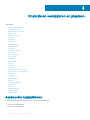 14
14
-
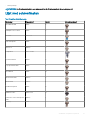 15
15
-
 16
16
-
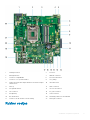 17
17
-
 18
18
-
 19
19
-
 20
20
-
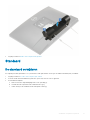 21
21
-
 22
22
-
 23
23
-
 24
24
-
 25
25
-
 26
26
-
 27
27
-
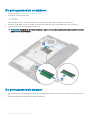 28
28
-
 29
29
-
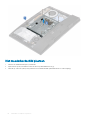 30
30
-
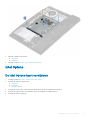 31
31
-
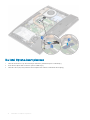 32
32
-
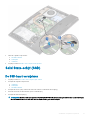 33
33
-
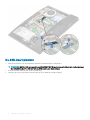 34
34
-
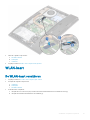 35
35
-
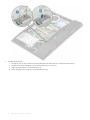 36
36
-
 37
37
-
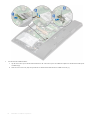 38
38
-
 39
39
-
 40
40
-
 41
41
-
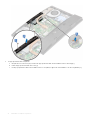 42
42
-
 43
43
-
 44
44
-
 45
45
-
 46
46
-
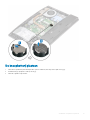 47
47
-
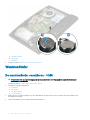 48
48
-
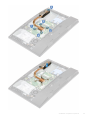 49
49
-
 50
50
-
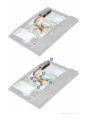 51
51
-
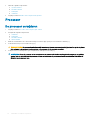 52
52
-
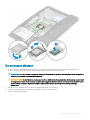 53
53
-
 54
54
-
 55
55
-
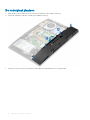 56
56
-
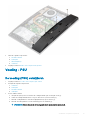 57
57
-
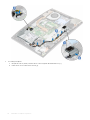 58
58
-
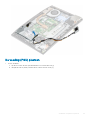 59
59
-
 60
60
-
 61
61
-
 62
62
-
 63
63
-
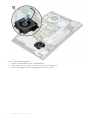 64
64
-
 65
65
-
 66
66
-
 67
67
-
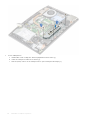 68
68
-
 69
69
-
 70
70
-
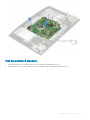 71
71
-
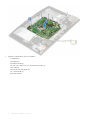 72
72
-
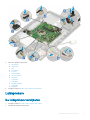 73
73
-
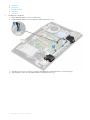 74
74
-
 75
75
-
 76
76
-
 77
77
-
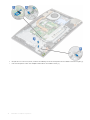 78
78
-
 79
79
-
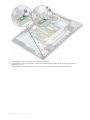 80
80
-
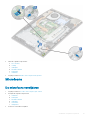 81
81
-
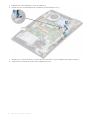 82
82
-
 83
83
-
 84
84
-
 85
85
-
 86
86
-
 87
87
-
 88
88
-
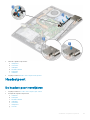 89
89
-
 90
90
-
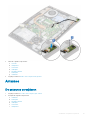 91
91
-
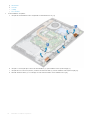 92
92
-
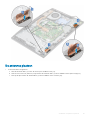 93
93
-
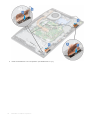 94
94
-
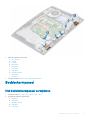 95
95
-
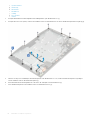 96
96
-
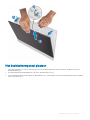 97
97
-
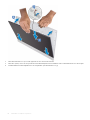 98
98
-
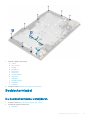 99
99
-
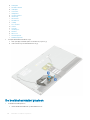 100
100
-
 101
101
-
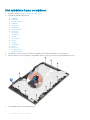 102
102
-
 103
103
-
 104
104
-
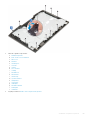 105
105
-
 106
106
-
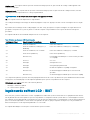 107
107
-
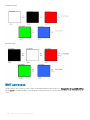 108
108
-
 109
109
Dell OptiPlex 5260 All-In-One Manual do usuário
- Tipo
- Manual do usuário
- Este manual também é adequado para
em outras línguas
- Nederlands: Dell OptiPlex 5260 All-In-One Handleiding
Artigos relacionados
-
Dell Latitude 5401 Manual do proprietário
-
Dell Precision 3541 Manual do proprietário
-
Dell Latitude 5501 Manual do proprietário
-
Dell Precision 3551 Manual do proprietário
-
Dell Precision 3630 Tower Manual do proprietário
-
Dell Latitude 5521 Manual do proprietário
-
Dell Precision 3561 Manual do proprietário
-
Dell Latitude 5421 Manual do proprietário